49 captura de pantalla 49 abrir aplicaciones, Captura de pantalla, Abrir aplicaciones – Samsung Galaxy A3 SM-A320FL Manual del usuario
Página 49
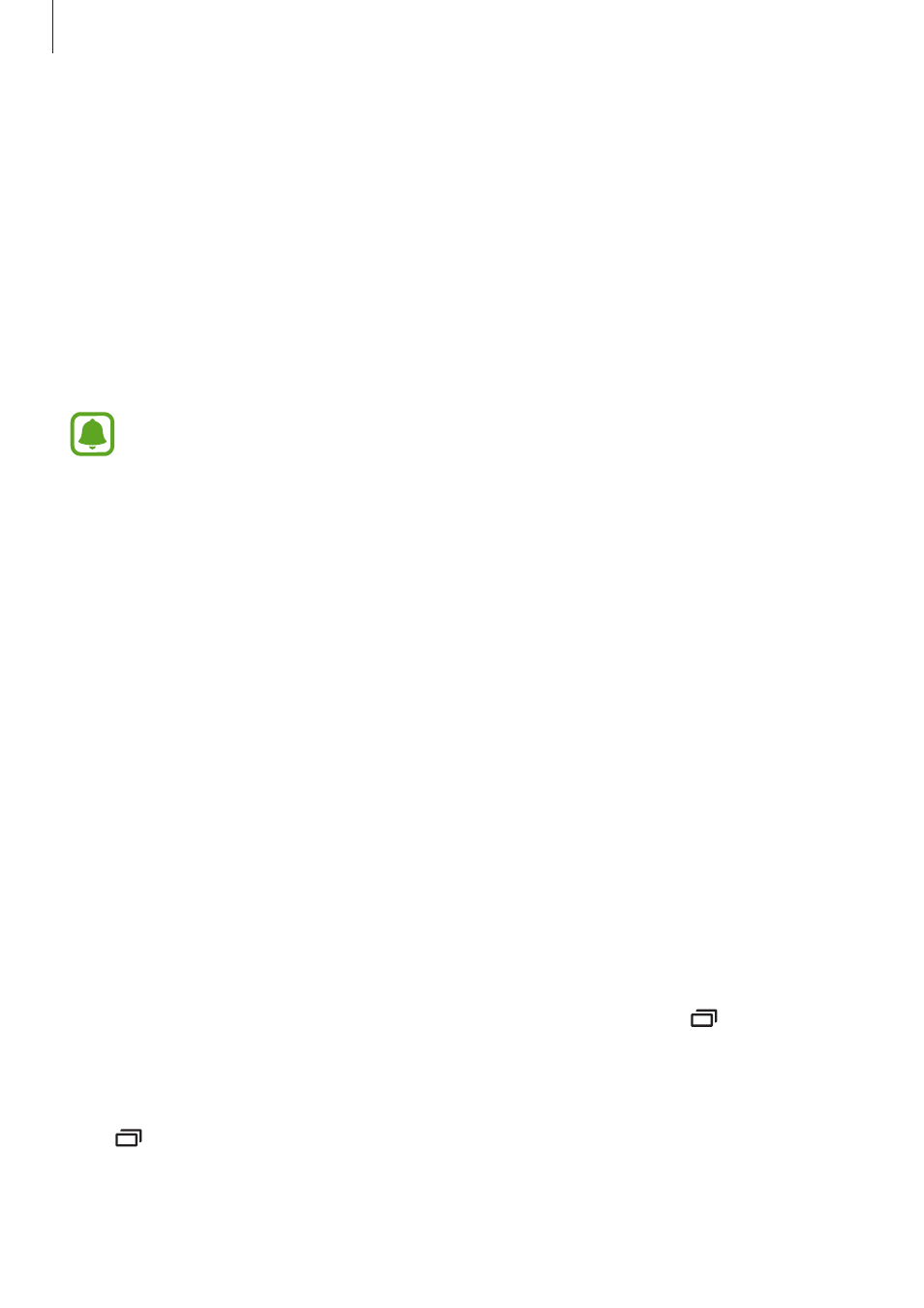
Nociones básicas
49
Captura de pantalla
Realice una captura de pantalla mientras usa el dispositivo.
Capturar una imagen de la pantalla
Mantenga pulsados los botones Inicio y Encendido a la vez. Puede ver las imágenes capturadas en
Galería.
También puede realizar capturas de pantalla deslizando la mano hacia la izquierda o la derecha en la
pantalla. Si esta función no está activada, abra la pantalla Aplicaciones, pulse Ajustes
→ Funciones
avanzadas
→ Desplazar palma para capturar y deslice el interruptor para activarla.
No se pueden hacer capturas de pantalla mientras se usan determinadas aplicaciones y
funciones.
Captura completa
Puede capturar la pantalla actual y el área desplazable. Asimismo, puede cortar y compartir de forma
inmediata la pantalla capturada.
Si esta función no está activada, abra la pantalla Aplicaciones, pulse Ajustes
→ Funciones
avanzadas
→ Captura completa, deslice el interruptor para activarla y, a continuación, realice una
captura de pantalla. En la pantalla que está capturando, utilice una de las siguientes opciones:
• Captura con desplazamiento: captura más contenido que continúa en varias pantallas, como
por ejemplo, una página web. La pantalla se desplazará hacia abajo automáticamente y se
capturará más contenido.
• Dibujar: escribe o dibuja en la captura de pantalla.
• Recortar: corta una parte de la captura de pantalla.
• Compartir: comparte la captura de pantalla.
Abrir aplicaciones
En la pantalla Inicio o la pantalla Aplicaciones, seleccione el icono de una aplicación para abrirla.
Para abrir una aplicación de la lista de aplicaciones usadas recientemente, pulse
y seleccione la
ventana de una aplicación reciente.
Cerrar una aplicación
Pulse
y mueva la ventana de una aplicación reciente hacia la izquierda o la derecha para cerrarla.
Para cerrar todas las aplicaciones activas, pulse CERRAR TODO.